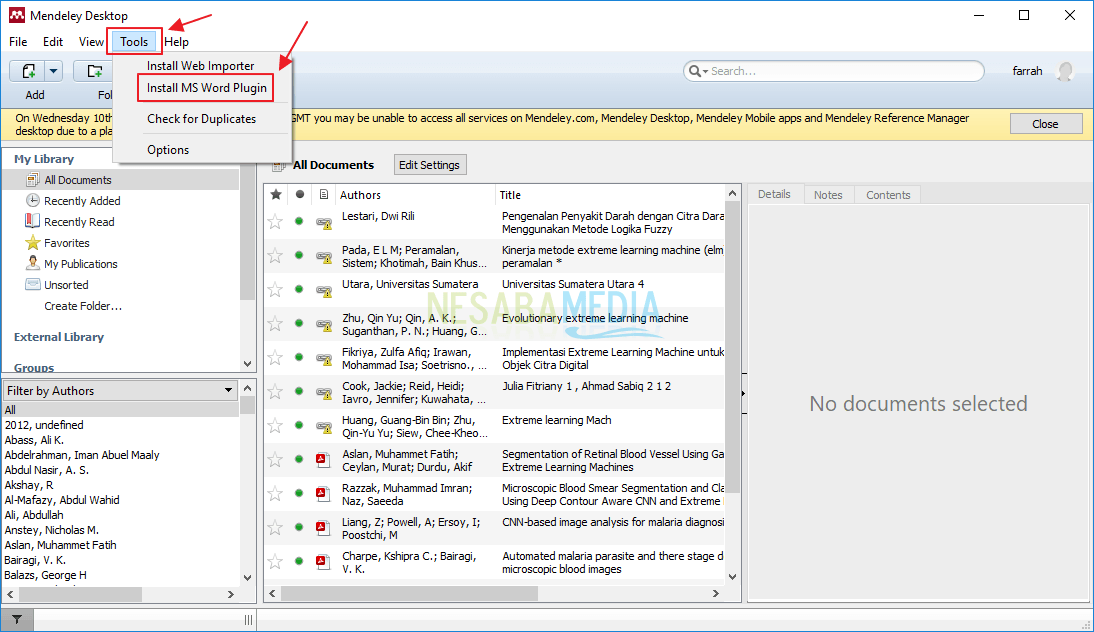I. Pendahuluan
Mendeley adalah perangkat lunak manajemen referensi yang populer di kalangan akademisi dan peneliti. Kemampuannya untuk mengorganisir, menyimpan, dan mengakses literatur ilmiah dengan mudah menjadikannya alat yang tak ternilai. Integrasi Mendeley dengan Microsoft Word mempermudah proses penyusunan makalah, tesis, atau disertasi dengan memungkinkan penulis untuk memasukkan sitasi dan bibliografi secara otomatis, mengurangi waktu dan usaha yang dibutuhkan dalam pengelolaan referensi. Artikel ini akan memandu Anda melalui langkah-langkah integrasi Mendeley dengan Word, mulai dari instalasi hingga penggunaan fitur-fiturnya.
II. Persiapan dan Instalasi
Sebelum memulai integrasi, pastikan Anda telah melakukan beberapa hal berikut:
-
Akun Mendeley: Pastikan Anda memiliki akun Mendeley yang aktif dan telah terhubung ke library Anda yang berisi referensi yang ingin Anda gunakan. Jika belum memiliki akun, daftarkan diri Anda secara gratis di situs web Mendeley.
-
Instalasi Mendeley Desktop: Unduh dan instal aplikasi Mendeley Desktop di komputer Anda. Pilih versi yang sesuai dengan sistem operasi Anda (Windows, macOS, atau Linux). Ikuti petunjuk instalasi yang diberikan. Pastikan instalasi selesai dengan sempurna dan aplikasi berjalan dengan baik. Anda dapat menguji fungsi-fungsi dasar Mendeley Desktop sebelum melanjutkan ke tahap integrasi dengan Word.
-
Microsoft Word yang Terinstall: Pastikan Anda telah menginstal Microsoft Word di komputer Anda. Versi Word yang kompatibel dengan Mendeley umumnya adalah versi 2010 ke atas. Meskipun integrasi dapat berjalan pada versi yang lebih lama, disarankan untuk menggunakan versi terbaru untuk mendapatkan pengalaman pengguna yang optimal dan fitur-fitur yang lengkap.
-
Plugin Mendeley untuk Word: Setelah Mendeley Desktop terinstal, plugin Mendeley untuk Word biasanya akan terinstal secara otomatis. Namun, jika tidak, Anda perlu menginstalnya secara manual. Cara instalasi plugin ini berbeda-beda tergantung versi Word yang Anda gunakan. Pada umumnya, Anda dapat menemukannya melalui menu Add-ins di Word. Cari plugin Mendeley dan ikuti instruksi yang diberikan untuk menginstalnya.
III. Integrasi Mendeley dengan Microsoft Word
Setelah semua persiapan selesai, Anda dapat memulai integrasi Mendeley dengan Microsoft Word. Langkah-langkahnya sebagai berikut:
-
Membuka Mendeley Citation Manager di Word: Setelah menginstal plugin, ikon Mendeley akan muncul di ribbon Word. Biasanya, ikon ini berada di tab "References" atau tab yang serupa. Klik ikon tersebut untuk membuka Mendeley Citation Manager.
-
Mencari Referensi: Pada jendela Mendeley Citation Manager, Anda dapat mencari referensi yang ingin Anda masukkan ke dalam dokumen Word. Anda dapat mencari berdasarkan judul, penulis, atau kata kunci. Mendeley akan menampilkan daftar referensi yang sesuai dengan pencarian Anda.
-
Memasukkan Sitasi: Setelah menemukan referensi yang Anda inginkan, pilih referensi tersebut dan klik tombol "Insert Citation". Sitasi akan ditambahkan ke kursor Anda di dalam dokumen Word. Format sitasi akan otomatis mengikuti gaya sitasi yang telah Anda pilih di pengaturan Mendeley.
-
Mengubah Gaya Sitasi: Mendeley mendukung berbagai gaya sitasi, seperti APA, MLA, Chicago, dan banyak lagi. Anda dapat mengubah gaya sitasi di pengaturan Mendeley Desktop atau langsung melalui Mendeley Citation Manager di Word. Pastikan Anda memilih gaya sitasi yang sesuai dengan persyaratan jurnal atau lembaga tempat Anda mengirimkan karya tulis Anda.
-
Membuat Bibliografi: Setelah selesai memasukkan semua sitasi, Anda dapat menghasilkan bibliografi secara otomatis. Klik tombol "Insert Bibliography" di Mendeley Citation Manager. Bibliografi akan ditambahkan ke akhir dokumen Anda dengan format yang sesuai dengan gaya sitasi yang Anda pilih.
IV. Mengelola Referensi di Mendeley dan Word
Integrasi Mendeley dengan Word tidak hanya mempermudah penyisipan sitasi dan bibliografi, tetapi juga membantu dalam pengelolaan referensi Anda.
-
Sinkronisasi: Mendeley akan secara otomatis menyinkronkan referensi Anda antara Mendeley Desktop dan Word. Ini memastikan bahwa referensi yang Anda tambahkan atau ubah di salah satu tempat akan tercermin di tempat lain.
-
Pengeditan Referensi: Jika Anda menemukan kesalahan dalam informasi referensi, Anda dapat mengeditnya langsung di Mendeley Desktop. Perubahan tersebut akan otomatis diperbarui di dokumen Word Anda setelah sinkronisasi.
-
Pengelolaan Referensi yang Efisien: Mendeley memungkinkan Anda untuk mengorganisir referensi Anda ke dalam folder dan grup, yang memudahkan pencarian dan pengelompokan referensi berdasarkan topik atau proyek.
-
Fitur Kolaborasi (Opsional): Mendeley juga menawarkan fitur kolaborasi, yang memungkinkan Anda untuk berbagi referensi dan bekerja sama dengan rekan penulis dalam proyek yang sama. Fitur ini sangat bermanfaat untuk penelitian kolaboratif.
V. Troubleshooting dan Tips Tambahan
Meskipun integrasi Mendeley dengan Word umumnya berjalan lancar, terkadang mungkin terjadi masalah. Berikut beberapa tips dan solusi untuk masalah umum:
-
Plugin Mendeley tidak muncul: Pastikan plugin Mendeley telah terinstal dengan benar. Jika tidak, coba instal ulang plugin atau hubungi dukungan Mendeley.
-
Gaya sitasi tidak terbaca: Pastikan Anda telah memilih gaya sitasi yang benar di pengaturan Mendeley. Periksa juga apakah Word memiliki font yang diperlukan untuk menampilkan gaya sitasi tersebut.
-
Sitasi atau bibliografi tidak muncul: Pastikan Anda telah menyimpan dokumen Word dan menyinkronkan Mendeley. Coba restart Word atau komputer Anda.
-
Konflik dengan add-in lain: Konflik dengan add-in lain di Word dapat menyebabkan masalah. Coba nonaktifkan add-in lain sementara waktu untuk melihat apakah itu memecahkan masalah.
-
Pembaruan Mendeley dan Word: Pastikan Anda menggunakan versi terbaru dari Mendeley dan Word untuk mendapatkan kinerja optimal dan fitur-fitur terbaru.
VI. Kesimpulan
Integrasi Mendeley dengan Microsoft Word sangat meningkatkan efisiensi penulisan akademis. Dengan fitur-fitur otomatisasi sitasi dan bibliografi, pengelolaan referensi yang mudah, dan sinkronisasi yang mulus, Mendeley menjadi alat yang sangat berharga bagi para peneliti dan penulis. Dengan mengikuti langkah-langkah yang diuraikan dalam artikel ini, Anda dapat dengan mudah mengintegrasikan Mendeley dengan Word dan memanfaatkan sepenuhnya kemampuannya untuk menyederhanakan proses penulisan dan pengelolaan referensi Anda. Semoga artikel ini membantu Anda dalam meningkatkan produktivitas dan kualitas penulisan Anda.